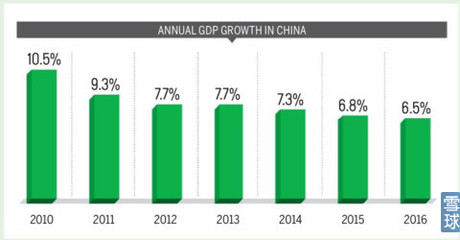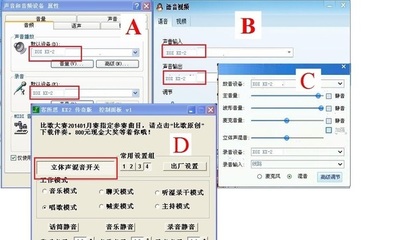为什么电脑插入麦克风有刺耳的声音?电脑插入麦克风有刺耳的声音怎么办?
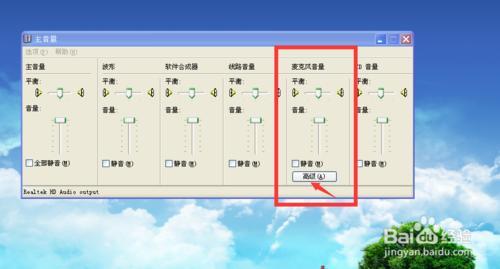
电脑插入麦克风有刺耳的声音,怎么解决?――工具/原料
电脑电脑插入麦克风有刺耳的声音,怎么解决?――方法/步骤
电脑插入麦克风有刺耳的声音,怎么解决? 1、
双击电脑桌面右下角音量图标
电脑插入麦克风有刺耳的声音,怎么解决? 2、
在音量界面点击【选项】
电脑插入麦克风有刺耳的声音,怎么解决? 3、
点击【属性】选项
电脑插入麦克风有刺耳的声音,怎么解决? 4、
在播放界面下找到【麦克风音量】,并打勾
电脑插入麦克风有刺耳的声音,怎么解决?_电脑发出刺耳的声音
电脑插入麦克风有刺耳的声音,怎么解决? 5、
记住一定要在播放页面下的,因为在录音页面下也有一个【麦克风音量】
电脑插入麦克风有刺耳的声音,怎么解决? 6、
现在再双击电脑桌面右下角音量图标,点击麦克风音量下面的【高级】选项
电脑插入麦克风有刺耳的声音,怎么解决? 7、
把【麦克风加强】前面的勾去掉,就可以了
电脑插入麦克风有刺耳的声音,怎么解决?_电脑发出刺耳的声音
 爱华网
爱华网